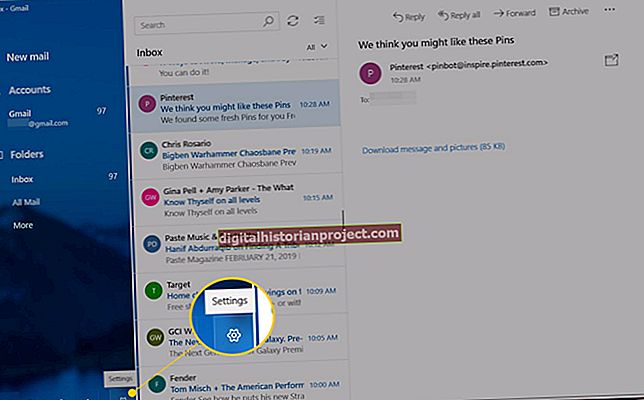Khi bạn cần nhãn nhanh chóng, Microsoft Word cho phép bạn định dạng nhiều nhãn của cùng một thiết kế. Ví dụ: nếu bạn muốn in từ “Bí mật” trên tất cả các nhãn trên một trang tính, hãy thử truy cập vào tùy chọn trang đầy đủ và tránh công việc tẻ nhạt dán văn bản trên mọi nhãn. Microsoft cũng cung cấp nhiều định dạng nhãn khác nhau giữa các nhà cung cấp khác nhau để giúp bạn khớp định dạng trang với tờ nhãn dính thực tế của mình. Word cũng cho phép bạn lưu nội dung này làm tài liệu cho các bản in trong tương lai phục vụ cho việc liên lạc kinh doanh của bạn.
Định dạng nhãn
1
Nhấp hoặc nhấn vào tab “Thư” trên ruy-băng lệnh, sau đó nhấp hoặc nhấn vào “Nhãn” trong nhóm Tạo.
2
Nhập văn bản cho nhãn của bạn vào hộp Địa chỉ trên tab Nhãn.
3
Nhấp hoặc nhấn vào nút radio cho "Toàn trang của cùng một nhãn."
4
Nhấp hoặc chạm vào “Tùy chọn” để mở hộp thoại. Nhấp vào loại máy in ưa thích trong phần Thông tin Máy in, chẳng hạn như “Máy in trang” và nhấp vào các tùy chọn mong muốn của bạn trong phần Khay.
5
Nhấp vào danh sách thả xuống “Nhà cung cấp nhãn” trong phần Thông tin nhãn. Ví dụ: Microsoft là nhà cung cấp mặc định, nhưng bạn có thể chọn nhà cung cấp nhãn của riêng mình.
6
Bấm để chọn số sản phẩm trong ngăn cuộn. Đọc thông tin nhãn để đảm bảo kích thước khớp với các tờ nhãn dính của bạn. Nhấp vào “OK”.
7
Nhấp vào “Tài liệu mới” để hiển thị nhiều nhãn. Nếu bạn muốn tùy chỉnh văn bản, hãy nhấp và kéo văn bản để đánh dấu. Nhấp vào “Phông chữ” hoặc “Đoạn văn” để hiển thị các tùy chọn định dạng như in đậm, in nghiêng và kích thước phông chữ. Bấm vào tùy chọn ưa thích để cập nhật văn bản, phông chữ hoặc nội dung khác trước khi in. Lưu tài liệu này để tham khảo hoặc gửi thư trong tương lai.
In ấn
1
Nạp một tờ giấy tiêu chuẩn làm tờ thử vào máy in của bạn. Khi bạn in tờ kiểm tra này, bạn có thể so sánh nó với tờ nhãn trống để kiểm tra xem văn bản có căn chỉnh chính xác bên trong mỗi nhãn hay không.
2
Nhấp vào “In” trên hộp thoại Nhãn và Phong bì. Xem lại phiếu kiểm tra và cập nhật văn bản, nếu cần.
3
Nạp tờ nhãn vào máy in của bạn. In từ tài liệu nhãn đã lưu.